Data duplikat merupakan suatu data yang mempunyai karakteristik yang
sama atau identik antara data yang satu dengan data yang lainnya.
Kejadian data duplikat ini sering terjadi apabila menggabungkan beberapa
buah data menjadi satu yang diambil dari sebuah data secara acak.
Kadangkala terjadinya data duplikat pada saat mengolah data menggunakan
aplikasi ms.excel, harus dilakukan penghapusan karena hanya dibutuhkan
satu buah data diantara data duplikat tersebut.
Jika dilakukan secara manual dengan mencari satu persatu data duplikat
tersebut, tentunya dibutuhkan waktu yang sangat lama dan membuang waktu
secara sia-sia.
Berikut cara-cara yang bisa digunakan untuk mencari data duplikat pada aplikasi ms.excel :
1. Menggunakan Tools Duplicate Values Pada Conditional Formatting
Tools ini merupakan salah satu tools yang sangat efektif digunakan untuk
mencari data-data yang mempunyai kesamaan / duplikat jika data tersebut
tidak langsung dihapus.
Penggunaan tools ini akan memberikan warna pada sel-sel data sesuai dengan warna yang bisa sobat pilih / tentukan.
Contoh penggunaan cara ini adalah mencari data nomor hp yang sama dari data pada contoh gambar data duplicate 1 di bawah ini
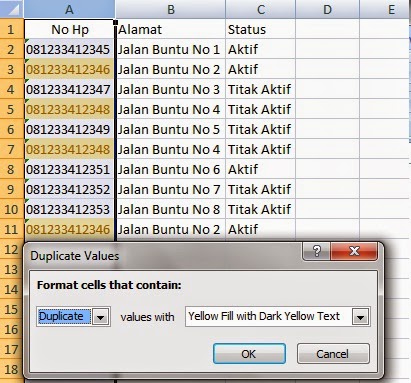
Cara untuk menggunakan tools ini adalah sobat excel bisa lakukan blok
pada data yang akan dicari (contoh kolom A), kemudian pada tools bar
pilih conditional formatting (group style) pada menu bar (home).
Kemudian cari highlight cells rules lalu klik pada duplicate values maka
akan muncul form duplicate values seperti pada tampilan gambar data
duplikat 1 diatas.
Pada bagian kiri terdapat dua pilihan yaitu :
- Duplicate untuk memilih data yang sama untuk diwarnai.
- Unique untuk memilih data yang tidak sama untuk diwarnai.
Sobat bisa memilih warna sesuai dengan selera masing-masing pada pilihan values with di sebelah kanannya.
Jika sudah klik tombol ok, maka data pada kolom yang dipilih tadi (kolom
A) akan diwarnai data-data yang mempunyai kesamaan dengan warna sesuai
pilihan.
2. Menggunakan Tools remove Duplicates
Tools ini dapat digunakan jika sobat akan menghapus secara langsung data-data yang mempunyai kesamaan / duplikat.
Ketika tools ini digunakan, maka setiap data yang mempunyai kesamaan
akan dihapus, bisa secara delete cell atau bisa juga secara delete kolom
sesuai dengan opsi yang sobat pilih.
Contoh penggunaan tools remove duplicates bisa diperhatikan pada contoh data gambar data duplikat 2 dibawah ini.
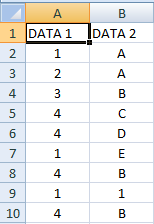
Cara menggunakan tools ini adalah dari data pada menu bar, sobat pilih remove duplicates pada toolsbar group data tools dengan ketentuan penghapusan data sebagai berikut :
- Jika data yang diblok hanya kolom A (A1:A10) maka data yang dihapus adalah hanya data pada kolom A dengan opsi menggeser ke atas.
- Jika data yang di blok adalah kolom A dan kolom B (A1:B10) dan jika pada saat penghapusan yang dicentang hanya DATA 1 (kolom A) maka data akan dihapus berdasarkan duplikat data pada kolom A dengan opsi entire row (data pada kolom B dengan baris yang sama juga akan terhapus).
- Jika data yang di blok adalah kolom A dan kolom B (A1:B10) dan jika pada saat penghapusan yang dicentang adalah DATA 1 dan DATA 2 maka data yang akan dihapus adalah adalah data yang identik pada suatu baris (contohnya hanya pada baris 10 pada gambar diatas) dengan opsi entire row.
3. Menggunakan Fungsi Exact
Cara yang berikutnya untuk mencari data yang duplicate adalah dengan menggunakan fucntion exact pada aplikasi ms.excel.
Fungsi ini akan mengembalikan nilai TRUE jika data yang dibandingkan
benar-benar sama (identik) dan akan mengembalikan nilai FALSE jika data
tidak identik.
Kekurangan dari penggunaan fungsi ini adalah kita harus mengurutkan data
/ sort data berdasarkan data yang akan dicari nilai kesamaannya.
Mungkin Yang Anda Cari:
- 1 . Delete Entire Row & Column di Excel
- 2 . Delete Shift Cell di Excel
- 3 . Fungsi Vlookup di Excel
- 4 . Mengurutkan Data dengan Sort di Excel
- 5 . Cara Membuat Pivot Table Sederhana di microsoft excel
- 6 . Insert Shift Cell di Excel
- 7 . Cara Insert Entire Row & Column di Excel
- 8 . Cara Menggunakan Text to Column di Excel
- 9 . Cara Fungsi Concatenate di Excel
- 10. Cara Mengambil Kata Tengah di Excel
- 11. Fungsi dari Sum dan Sumif di Excel
- 12. Fungsi Sumifs di Microsoft Excel
- 13. Mengambil Kata Dari Kiri di Excel
- 14. Fungsi Exact di Excel
- 15. Mengambil Kata Dari Kanan di Excel
- 16. Fungsi Trim di Excel
- 17. Fungsi Proper di Excel
- 18. Fungsi Upper di Excel
- 19. Fungsi Lower di Excel
- 20. Fungsi Match di Excel
- 21. Fungsi Index di Excel
- 22. Cara Vlookup Ke Kiri di Excel
- 23. Fungsi Iferror di Excel
- 24. Cara Mengganti #N/A Pada Vlookup di Excel
- 25. Cara Membuat Pivot Chart Sederhana di Excel
- 26. Mencari Duplikasi Data Pada Excel


Post a Comment for "Mencari Duplikasi Data Pada Excel"